win11右键点文件夹一直转圈 win11右键文件夹右键无响应怎么办
更新时间:2025-01-18 09:48:13作者:xiaoliu
Win11系统中,有时候在右键点击文件夹时会出现一直转圈的情况,或者右键文件夹却无任何响应,这种情况可能是系统出现了一些问题或者软件冲突导致的。要解决这个问题,可以尝试重新启动电脑,检查系统更新,或者关闭一些可能导致冲突的第三方软件。也可以尝试在任务管理器中结束任务来解决这个问题。希望以上方法可以帮助您解决Win11右键文件夹无响应的情况。
win11右键点文件夹一直转圈
1、首先直接在桌面同时按下【ctrl】+【alt】+【delete】三个按键,然后会打开任务管理器。
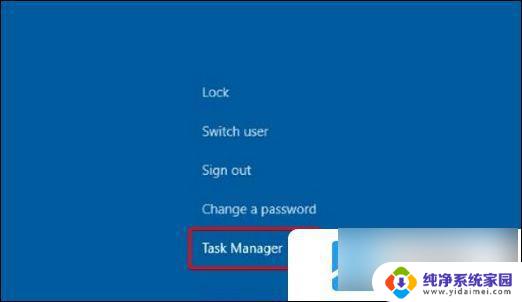
2、这时候再打开的任务管理器页面中来找到【进程】点击进入,然后找到【文件资源管理器】的后台将其关闭。
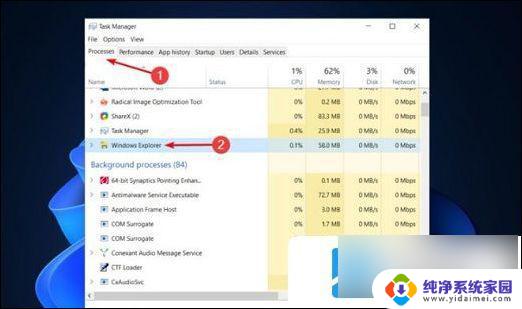
3、然后关闭页面来进行系统的重启操作,然后回到桌面后,进入到文件夹选项当中,在找到右侧顶部的【...】选项进行点击。
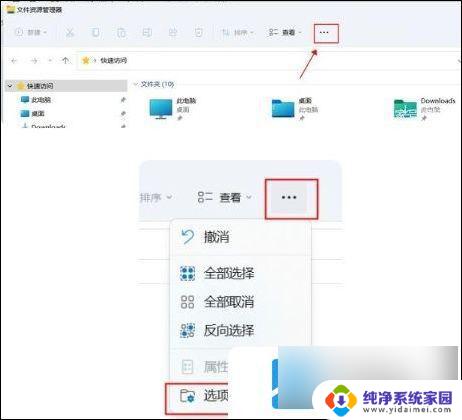
4、然后从打开的文件夹选项页面中选择【查看】功能来进行页面跳转,在出现的内容中找到【在单独的进程打开文件夹窗口】功能来进行勾选。完成后点击确定保存设置就可以解决问题了。
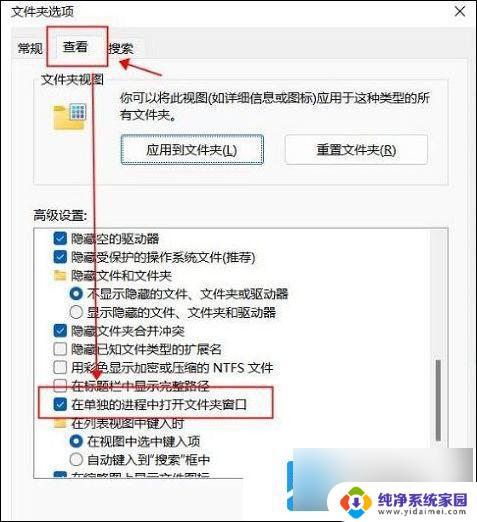
以上就是win11右键点文件夹一直转圈的全部内容,有遇到相同问题的用户可参考本文中介绍的步骤来进行修复,希望能够对大家有所帮助。
win11右键点文件夹一直转圈 win11右键文件夹右键无响应怎么办相关教程
- 电脑文件夹右键一直转圈圈未响应 win11右键文件夹一直转圈不动怎么办
- win11电脑文件夹右键就转圈圈卡死 win11右键文件夹一直转圈未响应如何解决
- win11右键桌面文件夹一直转圈圈 win11右键文件夹转圈未响应解决方法
- win11笔记本右键转圈 win11右键一直转圈圈解决方法
- win11右键更多选项转圈 win11右键一直转圈圈原因
- windows11在文件夹中点击鼠标右键闪退 win11右键图标点击无反应怎么办
- win11点击文件夹一直转圈圈 Win11文件夹打开慢解决方法
- win11文件夹内右键就闪退 win11打开共享文件夹闪退解决步骤
- 为什么win11新建文件夹是空白的 Win11右键没有新建文件夹无法解决怎么办
- win11文件夹右边预览 Windows11如何关闭文件夹右侧预览窗口
- win11如何关闭协议版本6 ( tcp/ipv6 ) IPv6如何关闭
- win11实时防护自动开启 Win11实时保护老是自动开启的处理方式
- win11如何设置网页为默认主页 电脑浏览器主页设置教程
- win11一个屏幕分四个屏幕怎么办 笔记本如何分屏设置
- win11删除本地账户登录密码 Windows11删除账户密码步骤
- win11任务栏上图标大小 win11任务栏图标大小调整方法